Einleitung
In diesem Dokument wird beschrieben, wie Sie den Fehler "Die Buchungsanfrage ist fehlgeschlagen" in WebEx Workspaces identifizieren und beheben.
Voraussetzungen
Anforderungen
Cisco empfiehlt, dass Sie über Kenntnisse in folgenden Bereichen verfügen:
- Eine WebEx-Organisation.
- WebEx Hybrid-Kalender.
- WebEx Arbeitsbereiche.
Verwendete Komponenten
Die Informationen in diesem Dokument basierend auf folgenden Software- und Hardware-Versionen:
- RoomOS 11.23.1.8 3963b07b5c5 Stabile Version.
- Hybrider Kalender mit Office 365.
Die Informationen in diesem Dokument beziehen sich auf Geräte in einer speziell eingerichteten Testumgebung. Alle Geräte, die in diesem Dokument benutzt wurden, begannen mit einer gelöschten (Nichterfüllungs) Konfiguration. Wenn Ihr Netzwerk in Betrieb ist, stellen Sie sicher, dass Sie die möglichen Auswirkungen aller Befehle kennen.
Hintergrund
WebEx Benutzer können keine Meetings direkt von einem Gerät im WebEx Room ansetzen. Fehler: "Die Buchungsanfrage ist fehlgeschlagen - die Cloud hat zu lange reagiert." angezeigt.
Buchung auf dem Zimmer
Wenn Sie im Workspace-Touch-Controller mithilfe des Assistenten für Buchungsräume ein WebEx Meeting ansetzen und den Meeting-Titel bestätigen, wird die Fehlermeldung "Die Buchungsanfrage ist fehlgeschlagen - die Cloud hat zu viel Zeit für das Antworten benötigt." lässt den Prozess nicht zu Ende führen.
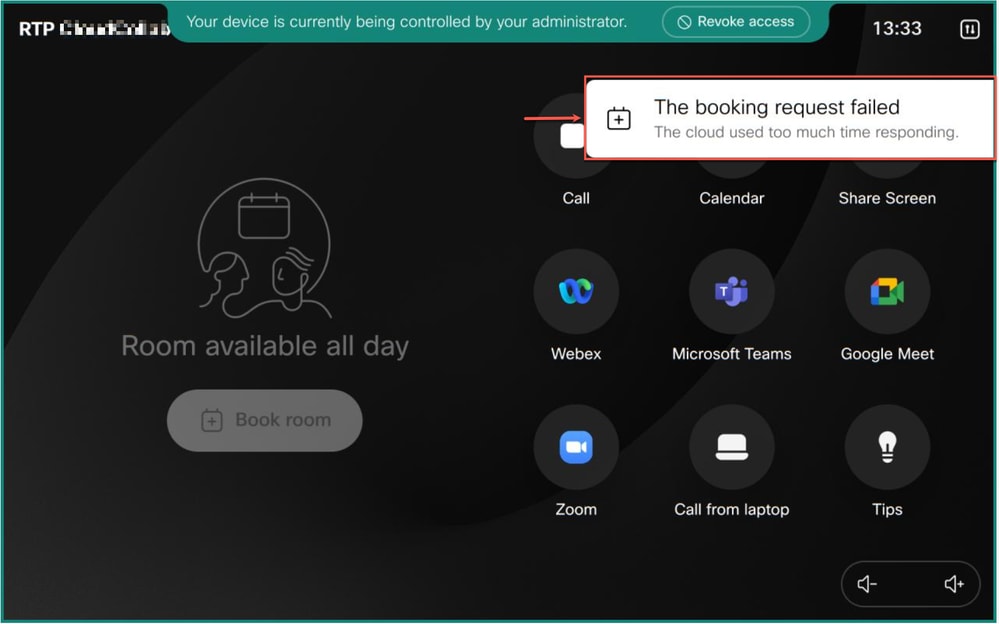 Planungsfehler
Planungsfehler
Control Hub-Fehlerbehebung
Workspace-Zeitplaneinstellungen
Navigieren Sie zu admin.webex.com > Verwaltung > Arbeitsbereiche > Betroffener Arbeitsbereich > Planungseinstellungen. Ad-hoc-Buchung ist deaktiviert.
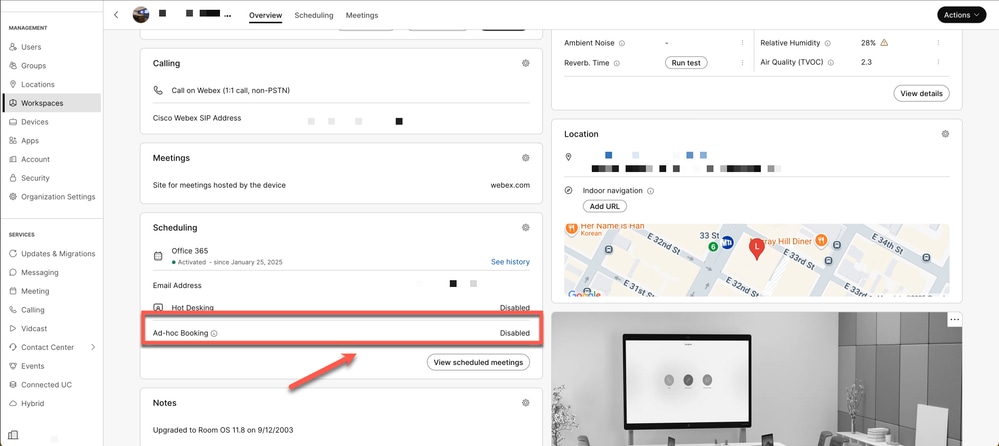 Ad-hoc-Buchungsstatus
Ad-hoc-Buchungsstatus
Hybrid-Kalendereinstellungen
Navigieren Sie zu admin.webex.com > Services > Hybrid > Hybrid Calendar > Einstellungen bearbeiten.
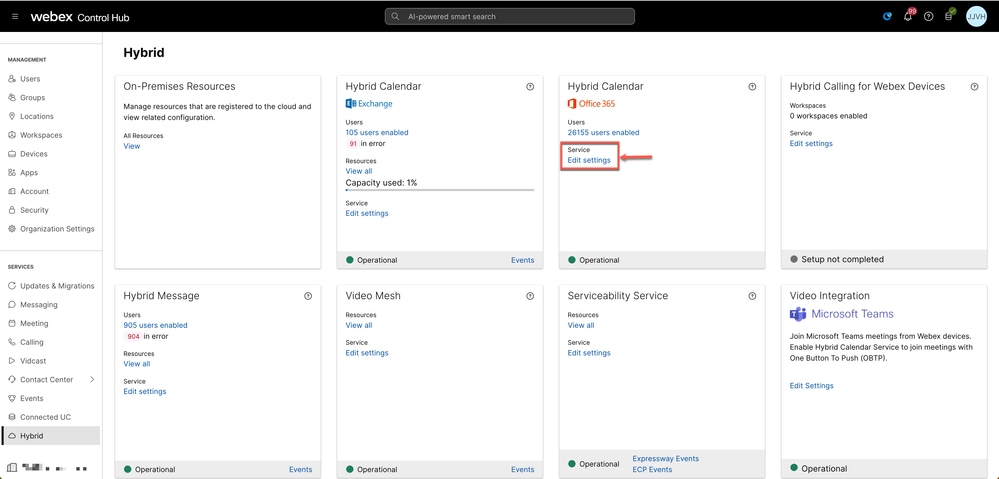 Kalendereinstellungen
Kalendereinstellungen
Klicken Sie auf den Tenant-Namen, um das Einstellungsmenü zu öffnen. Aktivieren Sie das Feld "Planungskonto".
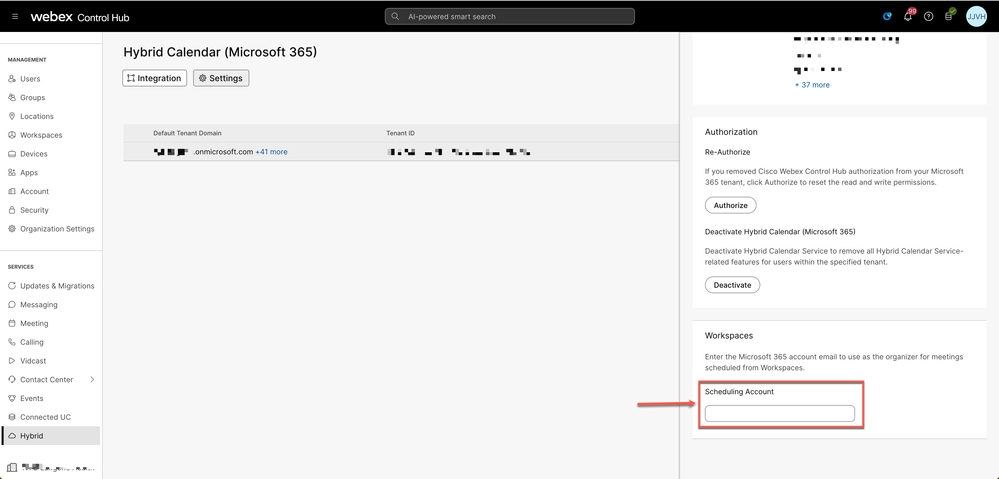 Terminierungskonto
Terminierungskonto
Suche nach Geräteprotokollen
Navigieren Sie zu admin.webex.com > Geräte > Betroffenes Gerät > Support > Geräteprotokolle > + Protokoll generieren, um eine vollständige Protokolldatei abzurufen und lokal herunterzuladen.
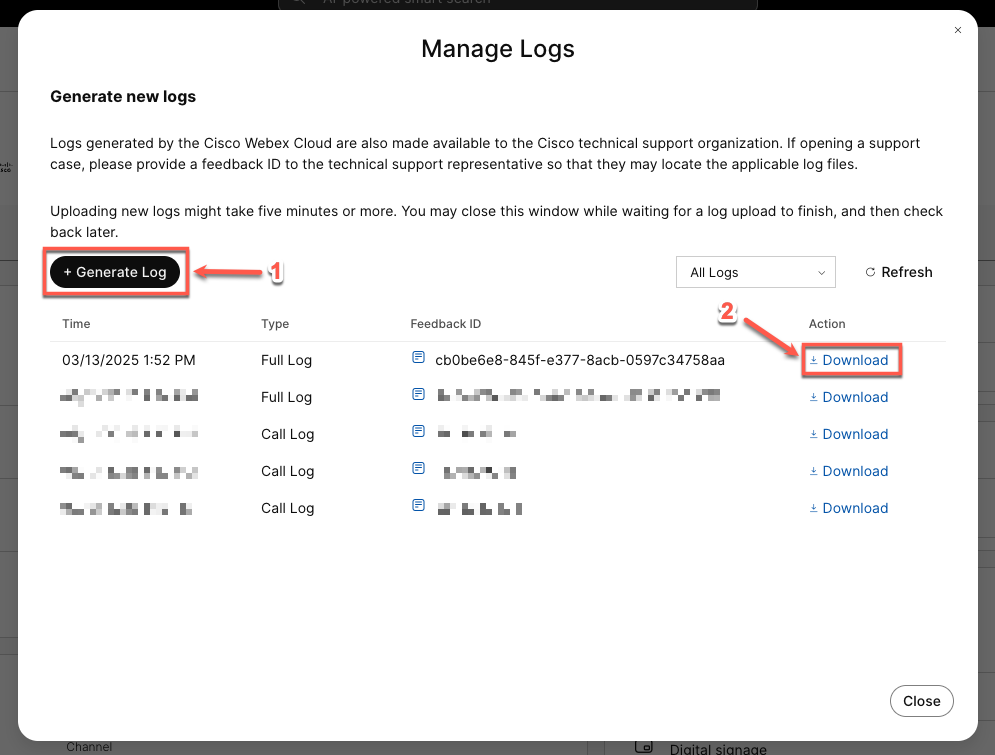 Geräteprotokolle
Geräteprotokolle
Dekomprimieren Sie die heruntergeladene Protokolldatei, suchen Sie die Datei all.log, und öffnen Sie sie.
log-bundle-XXX > var > log > eventlog > all.log
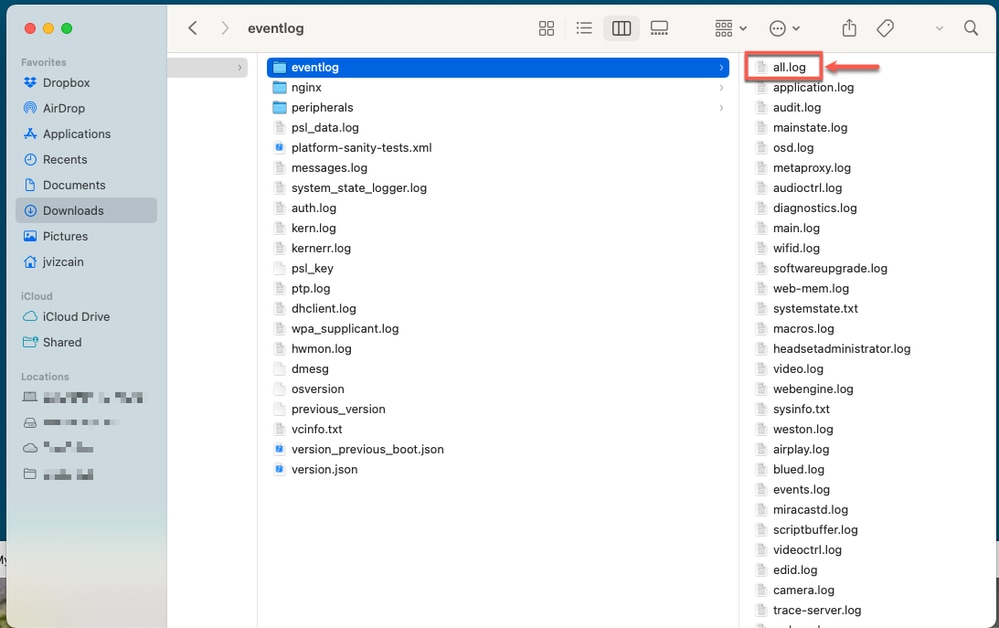 All.log-Datei
All.log-Datei
Stellen Sie sicher, dass der Zeitstempel des Fehlers angezeigt wird, der aus dem gemeldeten Fehler oder der Suche nach "Org Scheduling Account not configured" (Organisations-Planungskonto nicht konfiguriert) in der Datei all.log abgerufen werden kann.
2025-03-13T13:31:59.765-04:00 main[2343]: Wx2 W: POST failed: HTTP/1.1 400 Bad Request (url = https://calendar-cloud-connector-r.wbx2.com/api/orgs/2fdb923e-1d23-4e1b-a30f-e9cd88845744/machines/08700e00-6c83-4032-b261-250673f09f13/services/squared-fusion-cal/appointments, request/response TrackingId = CLIENT-libwx2_976691dd-5f28-4c47-a0d0-5a064afcf758_156, error = 'Org Scheduling Account not configured')
Ursache
Das Planungskonto ist erforderlich, um rauminterne Buchungen für Arbeitsbereiche zu ermöglichen. Es wird in der ersten Bereitstellung im Hybrid Calendar konfiguriert oder kann zu einem späteren Zeitpunkt unter admin.webex.com hinzugefügt werden.
Lösung
Geben Sie die E-Mail-Adresse des Organisators für Meetings ein, die über Workspaces geplant sind.
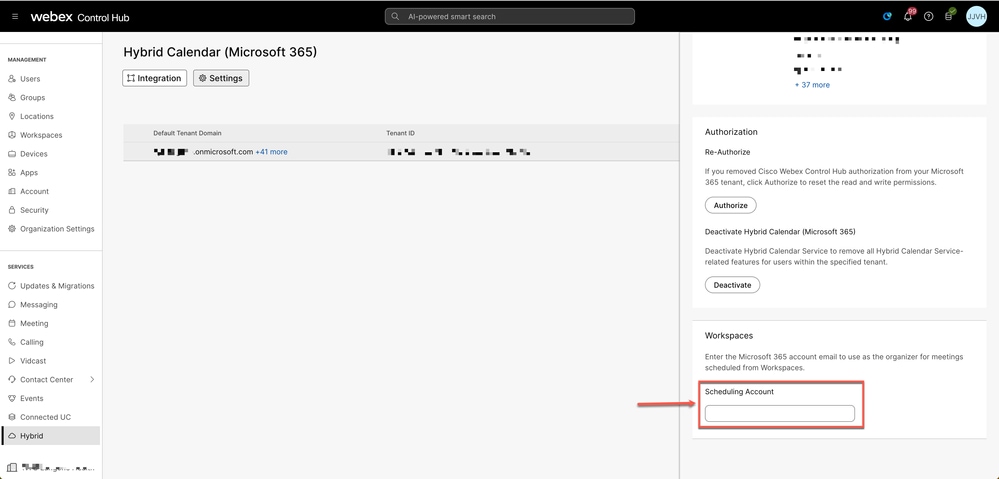 Terminierungskonto
Terminierungskonto

Anmerkung: Arbeitsbereiche ohne Buchung vor Ort müssen manuell bedient werden.
Bekannte Probleme
Fehler bei der Konfiguration eines Planungskontos: "Die Buchungsanfrage ist fehlgeschlagen - die Cloud hat zu lange reagiert." ist immer noch vorhanden.

Anmerkung: Das Planungskonto muss ein Benutzer sein, der für den Hybrid-Kalenderdienst im Control Hub mit einem gültigen Postfach in Exchange aktiviert wird.
Zugehörige Informationen

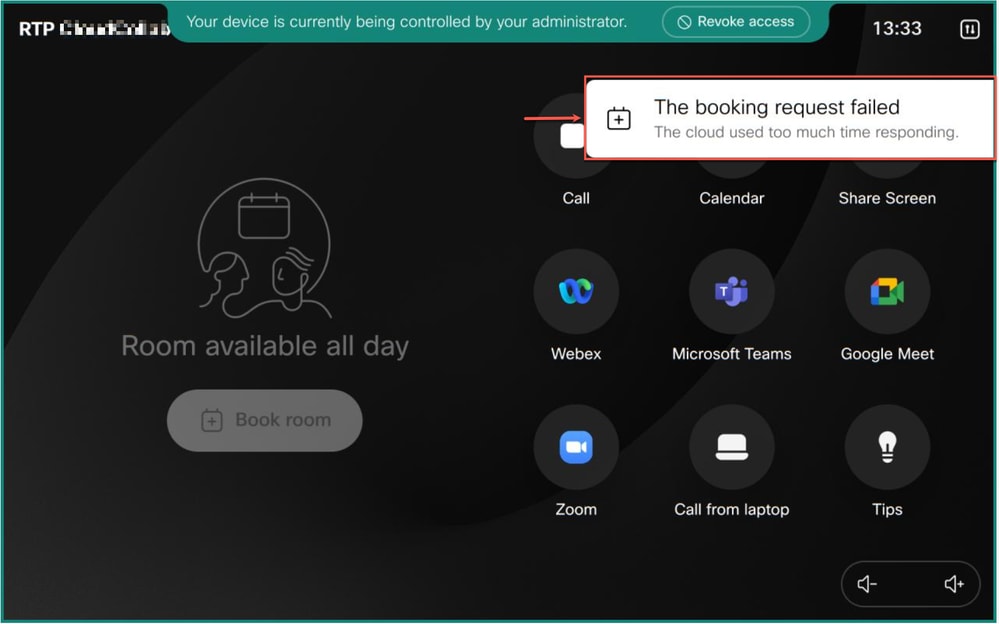
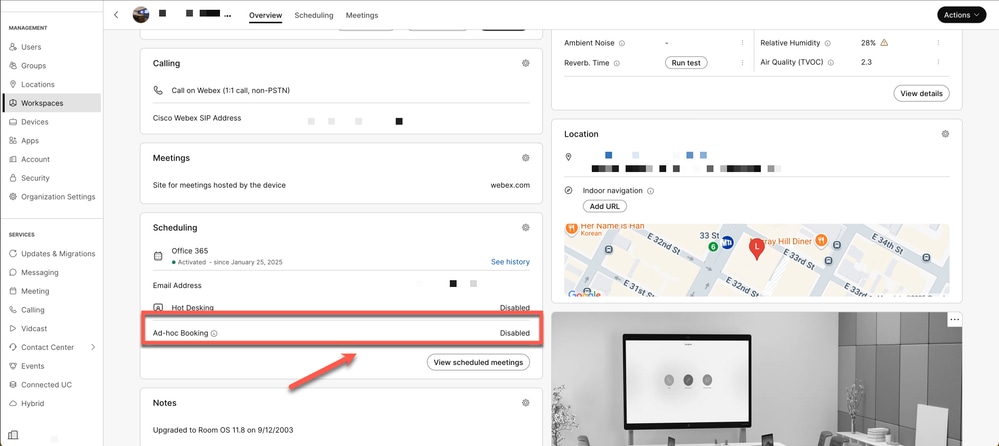
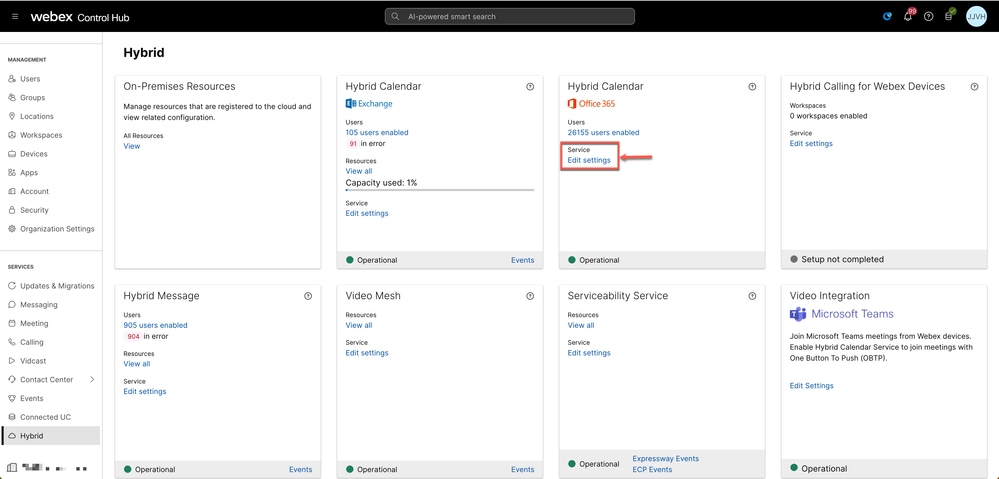
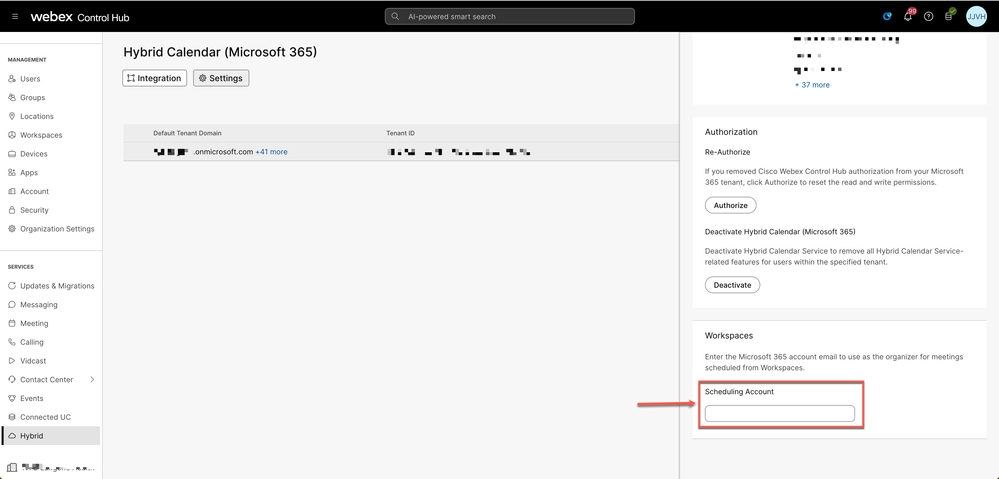
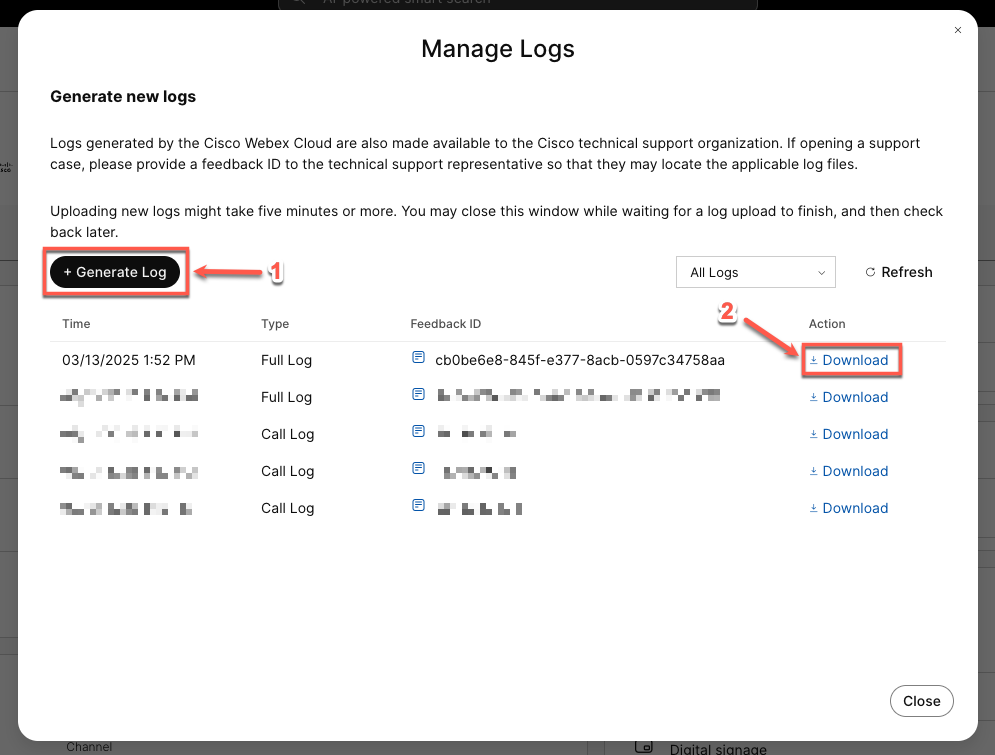
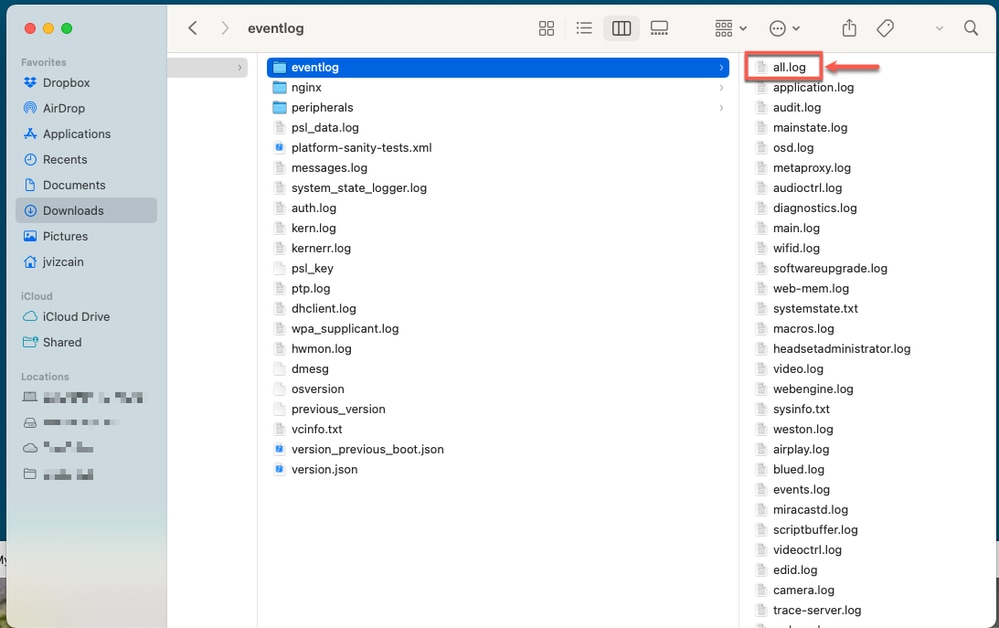
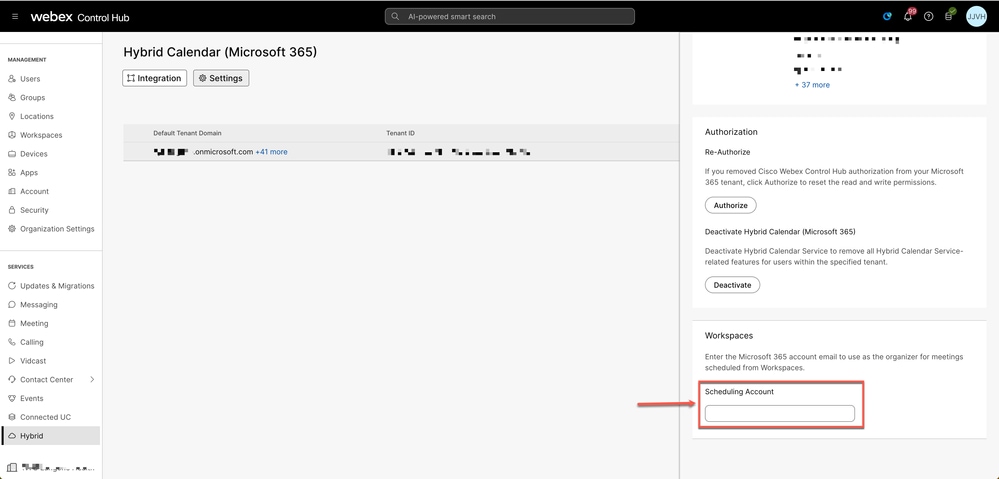

 Feedback
Feedback